电脑安装后的软件不在桌面怎么办?win11安装后的软件不在桌面解决方法
[windows11] 电脑安装后的软件不在桌面怎么办?win11安装后的软件不在桌面解决方法这篇文章主要介绍了电脑安装后的软件不在桌面怎么办?win11安装后的软件不在桌面解决方法的相关资料,需要的朋友可以参考下本文详细内容。... 22-03-16
电脑安装后的软件不在桌面怎么办?我们安装软件后,经常喜欢将它放在桌面上方便打开,但是有些软件并不会默认安装到桌面上,那么安装后的软件不在桌面怎么解决呢,其实只要找到软件发送到桌面即可。
win11安装后的软件不在桌面解决方法
1、首先点击任务栏中的“搜索按钮”或搜索框。
(如果是win11,也可以点击开始菜单)
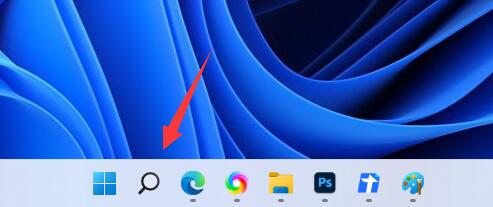
2、然后在搜索框中搜索想要放到桌面的软件。
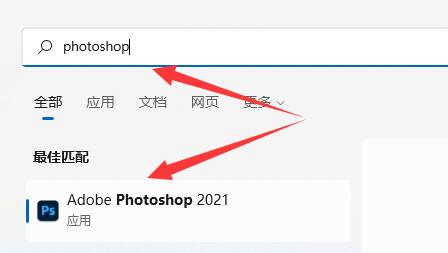
3、接着右键搜索结果的软件,选择“打开文件所在的位置”
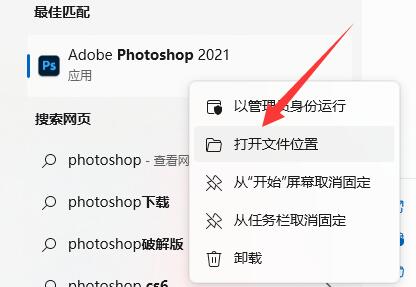
4、打开后,找到该软件,右键它将鼠标放到“发送到”位置。
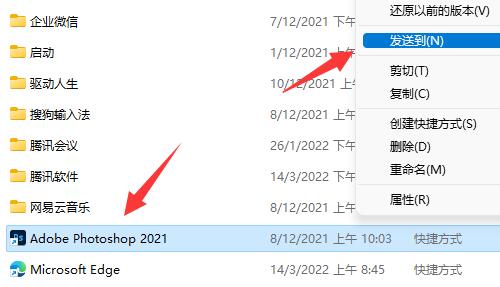
5、最后选择其中的“桌面快捷方式”就可以添加到桌面了。
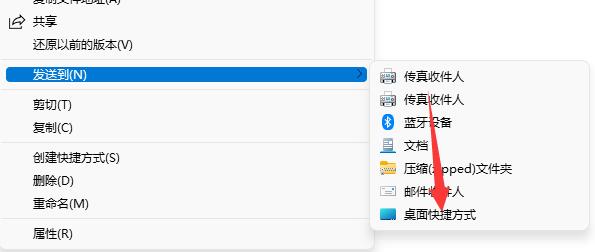
以上就是电脑安装后的软件不在桌面怎么办?win11安装后的软件不在桌面解决方法的详细内容,更多关于win11安装后的软件不在桌面的资料请关注代码网其它相关文章!
相关文章:
-
[windows10] Win10怎么开启新开始菜单?Win10新开始菜单开启操作步骤教程这篇文章主要介绍了Win10怎么开启新开始菜单?Win10新开始菜单开启操作步骤教程的相关…
-
-
-
[windows11] Win11找不到本地用户和组怎么办?Win11添加用户和组操作方法这篇文章主要介绍了Win11找不到本地用户和组怎么办?Win11添加用户和组操作方法的相关…
-
[windows10] Win10开机蓝屏代码DPC_WATCHDOG_VIOLATION怎么解决?Win10开机蓝屏代码DPC_WATCHDOG_VIOLATION怎么解决?wi…
-
[windows11] Win11用户模式如何进入安全启动 Win11进入安全模式技巧安全启动需要Windows 8.0或更高版本才能启动。那Win11如何开启安全启动呢?在用户模…
版权声明:本文内容由互联网用户贡献,该文观点仅代表作者本人。本站仅提供信息存储服务,不拥有所有权,不承担相关法律责任。
如发现本站有涉嫌抄袭侵权/违法违规的内容, 请发送邮件至 2386932994@qq.com 举报,一经查实将立刻删除。
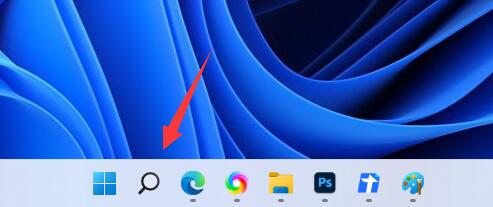
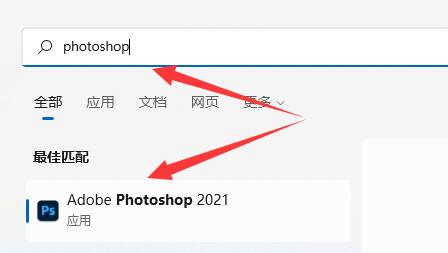
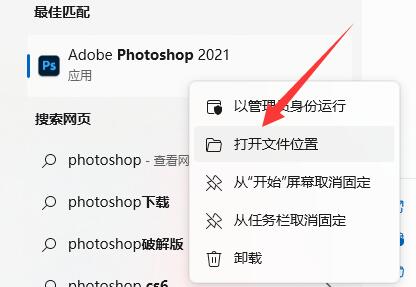
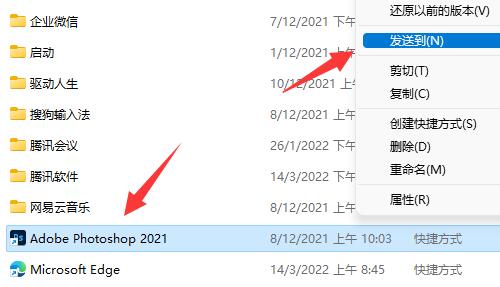
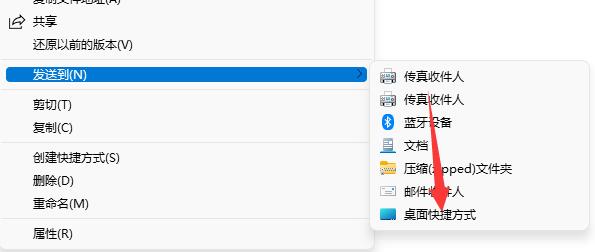



发表评论